GPU på 0 er et vanlig PC-problem som kan løses på kort tid
- GPU ved 0 kan være forårsaket av utdaterte grafikkdrivere.
- Problemet kan også stamme fra CPU-flaskehalsen.
- En av de beste måtene å løse denne feilen på er å tvinge GPU-bruk.

XINSTALLER VED Å KLIKKE LAST NED FILEN
Denne programvaren vil holde driverne i gang, og dermed holde deg trygg mot vanlige datamaskinfeil og maskinvarefeil. Sjekk alle driverne dine nå i tre enkle trinn:
- Last ned DriverFix (verifisert nedlastingsfil).
- Klikk Start søk for å finne alle problematiske drivere.
- Klikk Oppdater drivere for å få nye versjoner og unngå systemfeil.
- DriverFix er lastet ned av 0 lesere denne måneden.
GPU-bruk ved 0 er en av de mange feilene når enheten din har et problem. GPUen håndterer intense grafiske applikasjoner og prosesser for å redusere CPU-belastningen.
Når disse prosessene ikke bruker GPU, kan det være en flaskehals. Siden overbelastning av CPU er aldri en god ting for systemets ytelse. Det kan føre til FPS-fall, CPU-overoppheting og mange flere.
For å fikse denne GPUen til 0 %, har vi satt sammen ulike feilsøkingsløsninger i denne artikkelen. Sørg for å følge trinnene strengt for optimale resultater.
Hvorfor er GPU-bruken på 0?
Dette problemet kan være forårsaket av mange ting. Men vi vil identifisere de vanligste årsakene nedenfor:
- Driverproblemer: Den vanligste årsaken til dette problemet er problemer med GPU-driverne. GPU-ytelsen kan bli drastisk redusert hvis driverne er ødelagte eller utdaterte.
- Systemet bruker CPU-integrert GPU: CPUen har alltid en innebygd GPU integrert med seg bortsett fra den dedikerte GPUen. Det er derfor tider når systemet vil bruke denne GPUen, og det kan føre til en overbelastning på CPUen. Derfor vil den dedikerte grafikken være ubrukelig og ikke-funksjonell.
- Flaskehals: CPU-en er ment å gi data som skal behandles for GPU. Men hvis GPUen er for sterk for CPUen, kan dette føre til flaskehalser i ytelsen.
- Tredjeparts apper påvirker: Apper som antivirus og andre tukler ofte med prosessene på systemet. Derfor kan de forstyrre GPUen og forårsake GPU ved 0-problem.
- Spillrelaterte problemer: Noen spill er ikke godt optimalisert for å kombinere CPU og dedikert grafikk. Derfor mater de av CPU alene. Derfor blir GPUen inaktiv.
Hvordan fikser jeg GPU 0-bruk?
1. Deaktiver tredjepartsapper som er aktive i bakgrunnen
- Skriv inn i søkefeltet i Windows msconfig, og åpne Systemkonfigurasjon.
- I kategorien Tjenester merker du av Skjul alle Microsoft-tjenester-boksen.

- Klikk Deaktivere alle for å deaktivere alle aktive tredjepartstjenester.
2. Oppdater skjermdrivere
- trykk Windows + R tastene for å starte Kjør dialogboksen og innspill devmgmt.msc.
- Lokaliser Skjermadaptere og utvide dem.
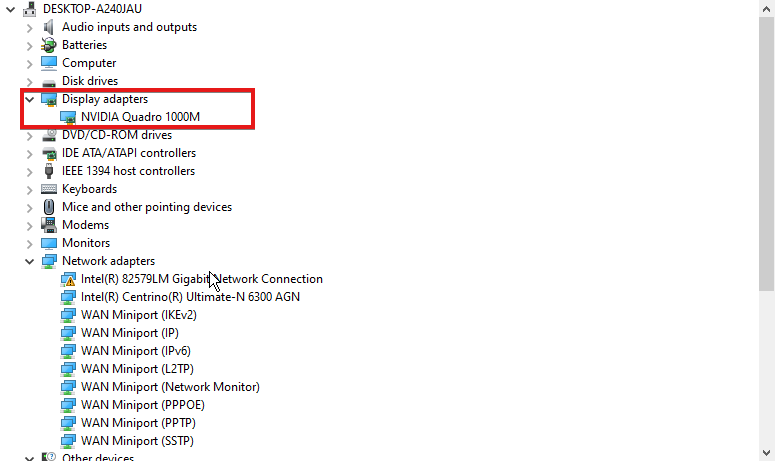
- Høyreklikk på GPU-enhet og velg Oppdater driveren.
- Velge Søk automatisk etter drivere.
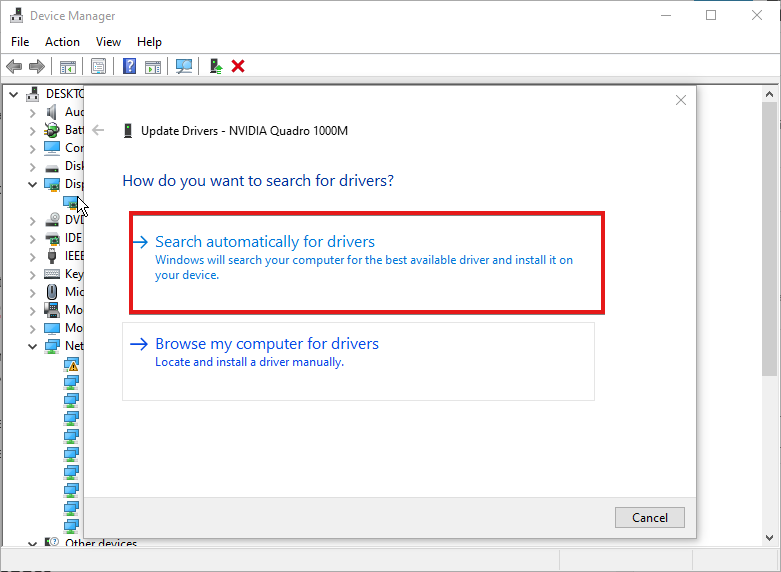
Du bør fikse GPU ved 0%-problemet ved å oppdatere driveren. Alternativt kan du bruke DriverFix til å laste ned alle de nyeste driverne til PC-en din uten å gå gjennom stresset med manuelle nedlastinger.

DriverFix
Optimaliser PC-en med bare en skanning ved å oppdatere alle drivere.
3. Juster skjermkortinnstillingene
- Høyreklikk på skrivebord og velg Nvidia kontrollpanel.
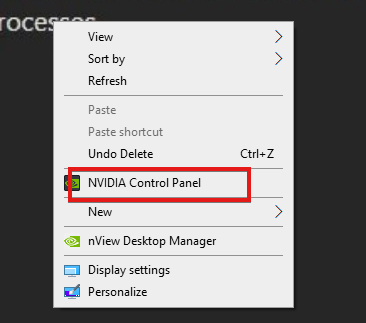
- Klikk Bruk Avanserte 3D-bildeinnstillinger, justere bildeinnstillinger, og klikk Ta meg dit.
- Endring CUDA-GPUer til Alle og rediger Lav latensmodus til På.
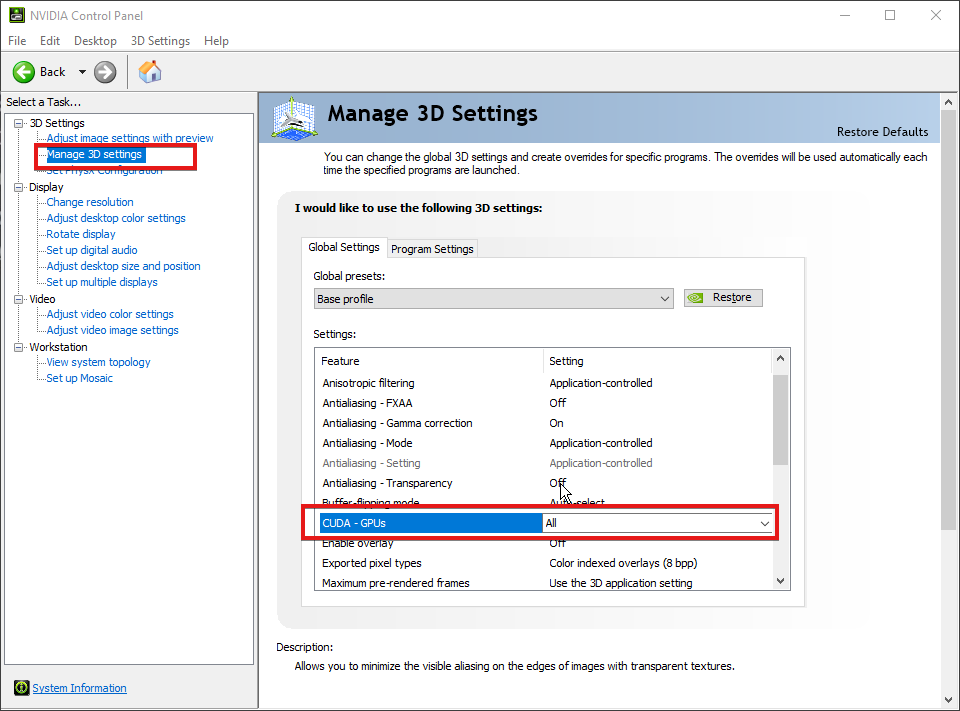
- Under OpenGL-gjengivelse, plukke ut GPU.
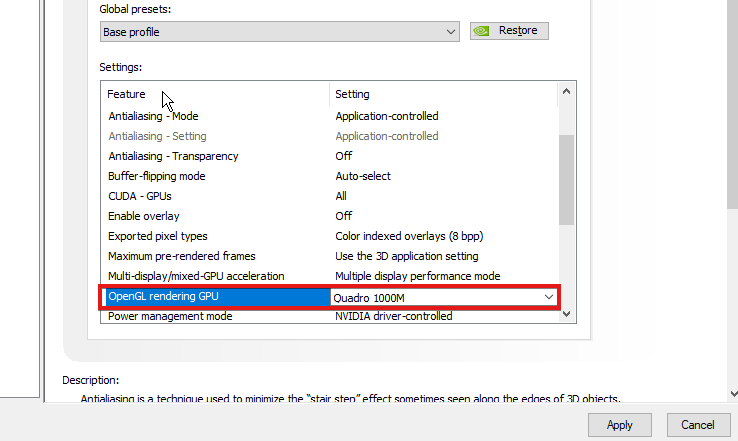
- Endring Strømstyringsmodus å foretrekke maksimal ytelse.
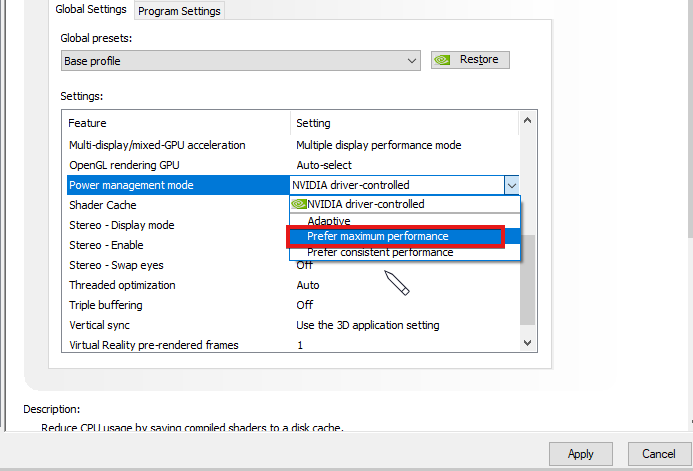
- Juster teksturfiltreringskvalitet til høy ytelse og slå på Shader Cache.
- Etter å ha justert alle disse innstillingene, klikk søke om.
Dette er kjerneinnstillingene som kan påvirke ytelsesbruken. Justering av alle disse bør fikse GPU ved 0%-problem.
4. Endre BiOS Graphic-innstillinger
- Slå på datamaskinen og trykk på f10, F12, f2, eller DEL å laste BiOS.
- Søk etter en primær grafikkadapter eller innebygd VGA.
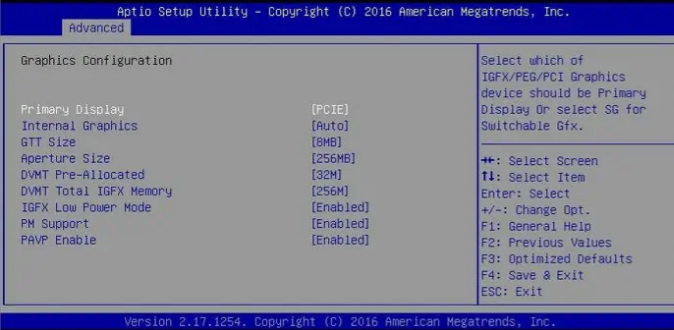
- Endre den fra Auto til din GPU.
Selv om dette er siste utvei, vær forsiktig så du ikke tukler med BiOS med mindre du vet hva du skal gjøre.
5. Juster oppstartsinnstillinger i Oppgavebehandling
- trykk Ctrl + skifte + ESC å lansere Oppgavebehandling-vinduet.
- Velg Oppstart-fanen.
- Finn alle tredjepartsappene og deaktiver dem.
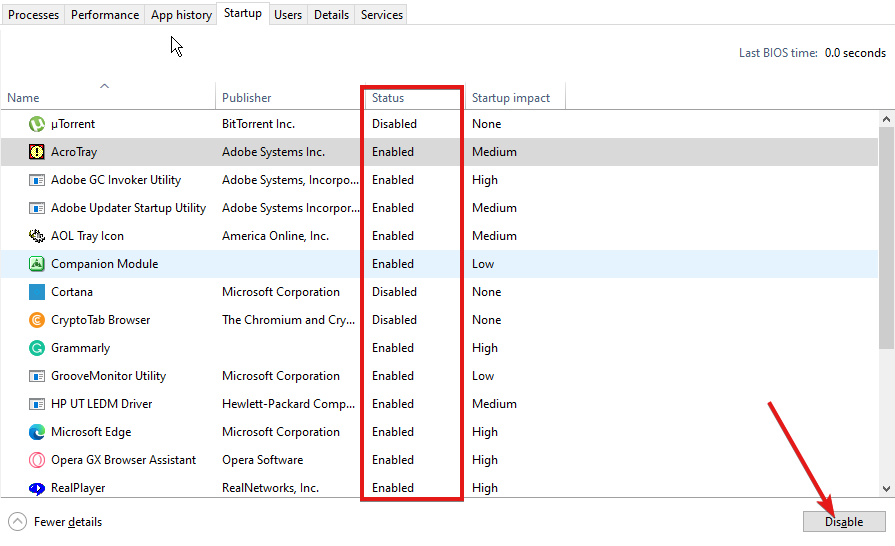
- Start PC-en på nytt.
Eksperttips:
SPONSERT
Noen PC-problemer er vanskelige å takle, spesielt når det kommer til ødelagte depoter eller manglende Windows-filer. Hvis du har problemer med å fikse en feil, kan systemet ditt være delvis ødelagt.
Vi anbefaler å installere Restoro, et verktøy som skanner maskinen din og identifiserer hva feilen er.
Klikk her for å laste ned og begynne å reparere.
Enhver tredjepartsapp som forhindrer GPU-funksjonaliteten din, blir deaktivert fra å fungere i bakgrunnen. Derfor vil lavbruksfeilen for GPU bli fikset.
Hvorfor er GPU-bruken min på 0 mens jeg spiller?
Vurder disse to alternativene:
- CPU-flaskehals: Hvis GPU-en er for kraftig for CPU-en, kan det hende at den ikke behandler nok data som utfyller GPU-ens behov. Derfor kan GPU-en bli ikke-funksjonell.
- Spillet er kanskje ikke optimalisert for å utnytte GPU og CPU: Derfor kan den bruke den integrerte GPUen i CPUen. Som sådan vil dette gjøre dedikerte grafikkort ubrukelige.
- Slik tilbakestiller du raskt GPU-en din med en snarvei/hurtigtast
- Windows-sikkerhetskopiering mislyktes med feilkode 0x8078011e [Fiks]
- 0xc1900401: Hva er denne feilen og hvordan fikser den
Hvordan tvinger jeg GPU-bruk?
- trykk Windows + Jeg tastene for å starte Innstillinger-appen.
- Gå til System > Skjerm.
- Lokaliser Relaterte innstillingerog velg Grafikk.
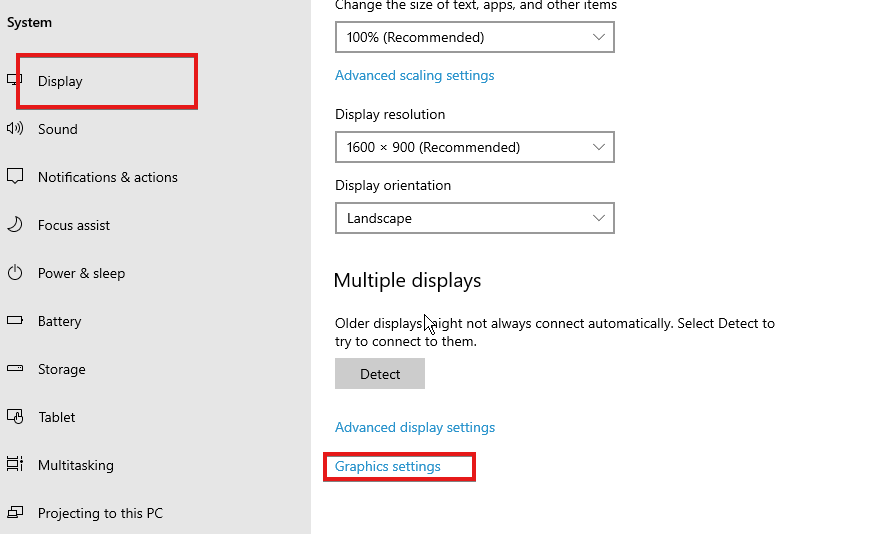
- Velg app fra listen og klikk Alternativer.
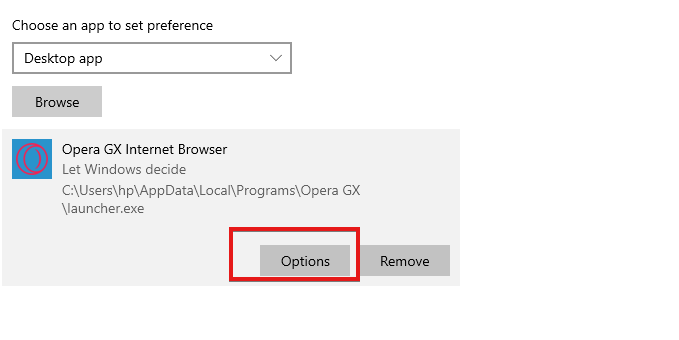
- Plukke ut Høy ytelse, og klikk Lagre.
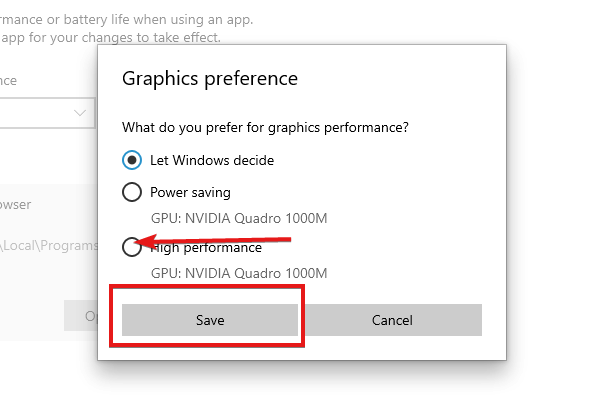
Hvordan bytter jeg fra CPU til GPU?
- Slå på datamaskinen og trykk på f10, F12, f2, eller DEL å laste BiOS.
- Søk etter en primær grafikkadapter eller innebygd VGA.
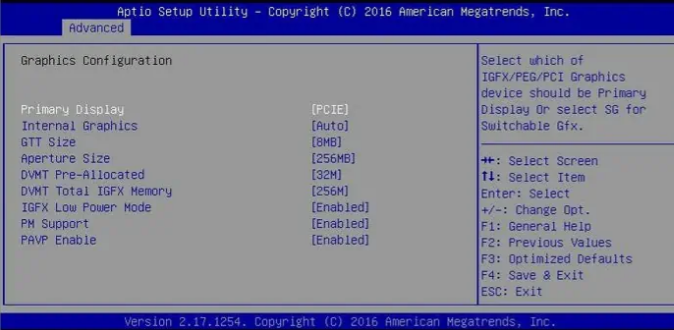
- Endre den fra Auto til din GPU.
Dette er måtene å fikse GPU-en din ved 0-problemer. Selv om problemet ikke er vanlig, betyr det ikke at du kanskje ikke støter på det. Derfor kan det være nyttig å utstyre deg med kunnskap.
Hvis du har problemer med høy CPU-bruk og lav GPU-bruk, kan du lære hvordan du fikser dem ved å sjekke veiledningen vår her.
Videre, hvis din GPU-minnet er fullt, vi har også en veiledning om det. På samme måte, hvis du støter på problemet, kan du sjekke ut Desktop Windows Managers høye GPU-bruk på Windows 10/11.
Legg igjen spørsmål og forslag nedenfor i kommentarfeltet. Vi vil gjerne høre fra deg.
Har du fortsatt problemer? Løs dem med dette verktøyet:
SPONSERT
Hvis rådene ovenfor ikke har løst problemet, kan PC-en oppleve dypere Windows-problemer. Vi anbefaler laster ned dette PC-reparasjonsverktøyet (vurdert Great på TrustPilot.com) for enkelt å løse dem. Etter installasjonen klikker du bare på Start søk og trykk deretter på Reparer alle.

![5 beste USB Type-C hovedkort å bruke [2021 Guide]](/f/b3720a30402a2dd007164efd73a35d3c.jpg?width=300&height=460)
![5 beste GPUer for video- og fotoredigering [2021 Guide]](/f/e991aa12fbc3451e8f7042c9d25438e3.jpg?width=300&height=460)